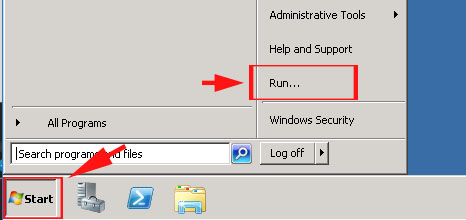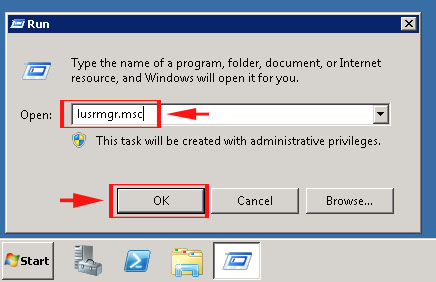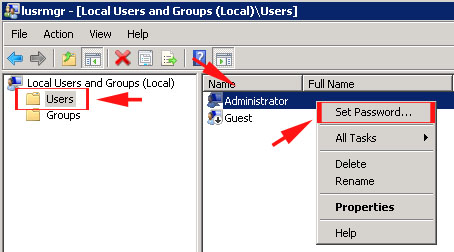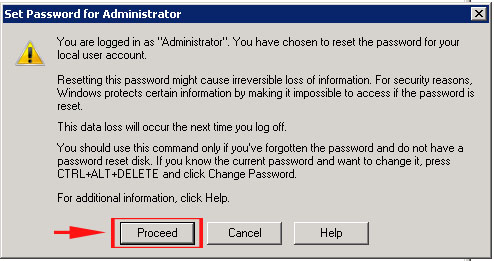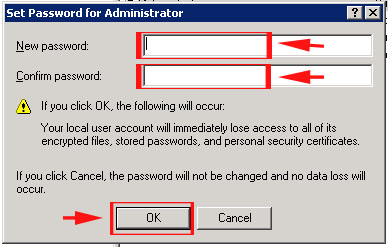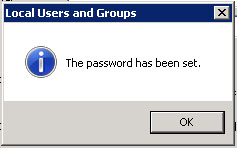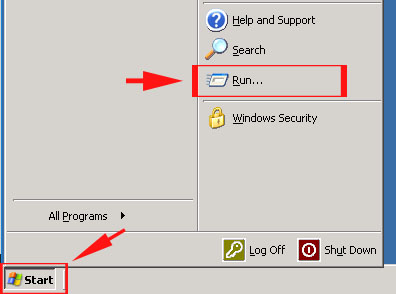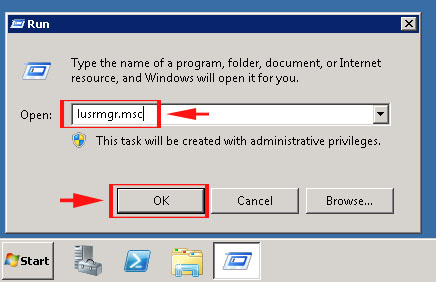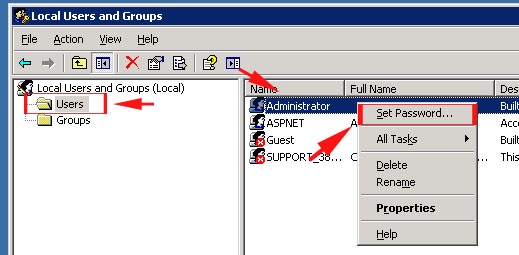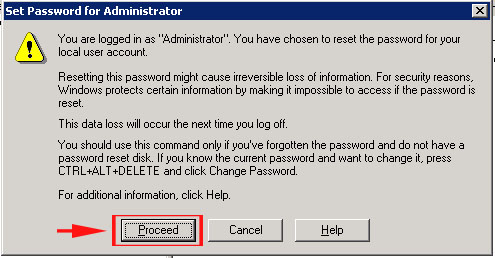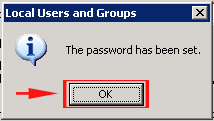تغییر پسورد برای سرور مجازی ویندوز – بخش دوم
تغییر پسورد برای سرور مجازی ویندوز – بخش دوم ، در ادامه این مقاله نحوه تغییر پسورد برای سرور مجازی ویندوز 2008 و 2003 را توضیح خواهیم داد
در مقاله تغییر پسورد در سرور مجازی ویندوز – بخش اول نحوه تغییر پسور برای سرور ویندوز 2012 و 2016 توضیح داده شد .
تغییر پسورد برای سرور مجازی ویندوز 2012 :
مراحل تغییر پسورد یا همان کلمه عبور برای سرور مجازی ویندوز 2012 به شرح زیر است
- ابتدا لازم است به سرور مجازی خود لاگین کرده و وارد ریموت دسکتاپ شوید
- بر روی استارت کلیک نمایید و بعد گزینه Run را انتخاب نمایید
- در صفحه جدید می بایست عبارت lusrmgr.msc را وارد نمایید و روی ok کلیک نمایید
- بعد از انجام مراحل قبلی پنجره جدیدی باز می شود
که در ستون سمت چپ آن عبارت User و از ستون سمت راست روی عبارت administrator کلیک نمایید و گزینه Set password را انتخاب نمایید
- در صفحه جدید لازم است روی عبارت Proceed کلیک نمایید
- در این قسمت لازم است که پسورد خود را دوبار وارد کنید و روی ok کلیک نمایید تا وارد مرحله بعدی شوید
- برای اتمام مراحل در اینجا بر روی عبارت ok کلیک نمایید
به این ترتیب و با انجام مراحل ذکر شده تغییر پسورد سرور مجازی ویندوز 2008 شما انجام می شود
و بعد از این با پسورد جدید وارد سرور مجازی می شوید .
تغییر پسورد برای سرور مجازی ویندوز 2003 :
برای تغییر پسورد در سرور ویندوز 2003 مراحل زیر را به ترتیب ذکر شده انجام دهید
- مطابق مراحل قبلی نیاز است که ابتدا به سرور مجازی ویندوز خود لاگین کنید
و بعد از لاگین شدن وارد ریموت دسکتاپ خود شوید
- از طریق منو استارت گزینه Run را انتخاب نمایید
- در صفحه جدید باز شده عبارت lusrmgr.msc را تایپ نمایید نموده و بر روی ok کلیک نمایید
- در صفحه باز شده در سمت چپ گزینه user را انتخاب کرده و از سمت راست عبارت administrator را انتخاب نمایید
و بر روی آن کلیک راست کرده و گزینه Set password را انتخاب نمایید
- در پنجره جدید باز شده گزینه Proceed کلیک نمایید
- در صفحه باز شده جدید می بایست کلمه عبور را وارد کرد و بعد برای ست شدن بر روی ok کلیک نمایید
- در انتها برای تغییر پسورد بر روی ok کلیک نمایید
به این ترتیب تغییر پسورد در سرور ویندوز 2003 انجام می شود
و لازم است که من بعد با پسورد جدید وارد شوید .